Jednostavan i brz vodič za root-anje Androida

Nakon što rootate svoj Android telefon, imate potpuni pristup sustavu i možete pokretati mnoge vrste aplikacija koje zahtijevaju root pristup.
Postoji preko 100 aplikacija na svakom pametnom telefonu diljem svijeta. Sve ove aplikacije zahtijevaju internet za dobivanje ažuriranja, zakrpa i primanje podataka sa svojih poslužitelja. Smatram da je potrebno koristiti svoju aplikaciju Gmail, PUBG , Skype i Smart Phone Cleaner . Ali što je s ostalih 96 aplikacija? Trebaju li te aplikacije koje rijetko koristim često trošiti internetske podatke ili mogu blokirati pristup internetu na Android pametnim telefonima za određene aplikacije?
Čini se da je Google razmišljao o tome mnogo prije mene i dodao značajku u Android koja korisnicima omogućuje odabir aplikacija kojima se može ograničiti korištenje mobilnih podataka u pozadini. Međutim, kada je isti uređaj spojen na Wi-Fi, sve aplikacije će pokrenuti komunikaciju sa svojim poslužiteljima i po potrebi preuzimati podatke i ažuriranja. Ovaj će vas članak, međutim, uputiti na korake kako blokirati pristup internetu na svojim Android uređajima za određene aplikacije, čak i ako su povezani na Wi-Fi.
Pročitajte također: 8 najboljih internetskih pojačivača brzine za Android koje morate imati
Kako potpuno blokirati pristup internetu u Androidu samo za neke aplikacije?
Postupak blokiranja pristupa internetu u Androidu za određene aplikacije uključuje aplikacije koje za sada ne želite deinstalirati i želite ih zadržati. Isključivanjem pristupa internetu na ovim aplikacijama one bi bile u stanju mirovanja i ponovno bi se koristile omogućavanjem pristupa. Počnimo s minimalnim pristupom podacima, a kasnije ćemo prijeći na potpuno blokiranje interneta.
Kako minimizirati pristup internetu iz postavki
Mobilni podaci nisu besplatni i uvijek se naplaćuju. Preporuča se minimizirati aktivnost mobilnih podataka zbog cijene i činjenice da brzo troše bateriju. Wi-Fi je, s druge strane, općenito jeftiniji i brži. Da biste smanjili internetske podatke za svoje aplikacije, možete slijediti sljedeće korake:
Korak 1: Dodirnite ikonu Postavke na svom Android pametnom telefonu.
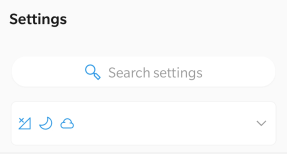
Korak 2 : Na vrhu popisa postavki nalazi se traka za pretraživanje. Upišite "Data Saver" i kliknite na odgovarajući rezultat.
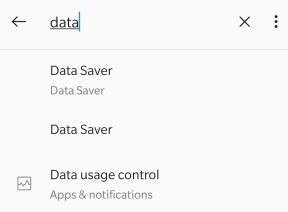
Korak 3: Pronaći ćete prekidač koji možete okrenuti da biste aktivirali uštedu podataka. Kliknite na "Neograničeni podaci", pronaći ćete popis svih aplikacija u vašem sustavu s isključenim prekidačem za svaku aplikaciju.
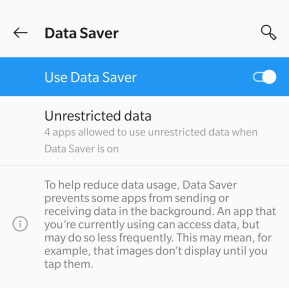
Korak 4 : Ako želite nekoliko aplikacija omogućiti pristup internetu, čak i kada je uključen način rada za uštedu podataka , tada možete pomaknuti prekidač pored njih udesno.
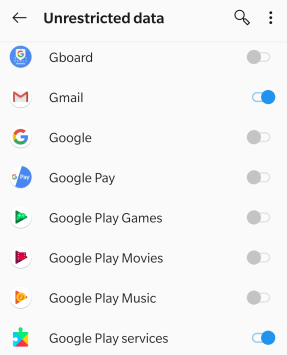
Odabrao sam nekoliko aplikacija kao što su Gmail, Skype i Smart Phone Cleaner itd. i omogućio im pristup internetskim podacima čak i kada je uključen način rada za uštedu podataka. To je zato što ne želim propustiti ništa važno od svoje obitelji, prijatelja i ureda i istovremeno osigurati da moj mobilni uređaj bude pod stalnom zaštitom Smart Phone Cleaner-a .
Osim toga, svi videozapisi na Facebooku, ažuriranja igara, automatska preuzimanja, automatska reprodukcija videozapisa i automatsko učitavanje slika su isključeni kada je način rada uštede podataka omogućen na mom telefonu.
 Dodatni savjet
Dodatni savjet
Također možete isključiti pristup lokaciji za većinu aplikacija, što će smanjiti nepotrebnu upotrebu pozadinskih podataka.
Također pročitajte: Kako povećati brzinu interneta na Androidu?
Kako u potpunosti blokirati pristup internetu za odabrane aplikacije?
Ako želite u potpunosti blokirati pristup internetu na Androidu za određene aplikacije, morat ćete preuzeti aplikaciju treće strane iz trgovine Google Play i instalirati je na svoj uređaj. Ova aplikacija se zove NetGuard – No-Root-Firewall i dostupna je besplatno. Ova aplikacija zaključava određenu aplikaciju i ograničava joj sav pristup internetu. Ne morate hakirati, razbijati ili rootati svoj uređaj da bi ovo funkcioniralo.
Nakon što instalirate aplikaciju, dodirnite ikonu prečaca za pokretanje aplikacije. Morat ćete uključiti prekidač da biste pokrenuli funkcije ove aplikacije. Ovaj prekidač se nalazi u gornjem lijevom kutu.
Zatim ćete vidjeti popis svih aplikacija instaliranih u vašem sustavu s dvije ikone smještene u blizini svake aplikacije, Wi-Fi i Mobile Data. Sve ikone bit će onemogućene prema zadanim postavkama, a zatim možete odabrati kojoj aplikaciji mora biti zabranjeno korištenje interneta, pa čak i dopustiti im da rade na Wi-Fi ili mobilnim podacima.
Na gornjoj slici, prva aplikacija, OnePlus Community, potpuno je blokirana i ne može se povezati s internetom putem Wi-Fi i mobilnih podataka. Druga aplikacija, Compass, ograničena je na korištenje interneta putem mobilnih podataka i koristit će samo Wi-Fi za povezivanje. Konačno, treća aplikacija, Cricket Scores, može se povezati s internetom samo putem mobilnih podataka i neće prikazati nikakve rezultate kada je povezana s internetom putem Wi-Fi-ja.
Ako želite ponovno omogućiti pristup internetu, pokrenite aplikaciju i dodirnite vrstu mreže kako biste izvršili odgovarajuće promjene.
Također pročitajte: 10 najboljih aplikacija za testiranje brzine interneta za Android i iPhone.
Posljednja riječ o tome kako potpuno blokirati pristup internetu u Androidu samo za neke aplikacije.
Sada znate blokirati pristup internetu određene aplikacije kada je spojena na mobilne podatke i Wi-Fi. Blokiranje pristupa internetu aplikacije prvenstveno je za spremanje podataka putem mjerne veze. Međutim, postoje i sekundarni razlozi, kao što su nepotrebna ažuriranja, obavijesti, trošenje prostora i mnogi drugi takvi mali pozadinski zadaci. Uvijek možete koristiti NetGuard za potpuno blokiranje pristupa internetu u Androidu ili upotrijebiti zadanu značajku uštede podataka kako biste smanjili korištenje interneta.
Pratite nas na društvenim mrežama – Facebook i YouTube . Za bilo kakve upite ili prijedloge, javite nam se u odjeljku za komentare u nastavku. Rado bismo vam se javili s rješenjem. Redovito objavljujemo savjete i trikove, zajedno s odgovorima na uobičajena pitanja vezana uz tehnologiju.
Nakon što rootate svoj Android telefon, imate potpuni pristup sustavu i možete pokretati mnoge vrste aplikacija koje zahtijevaju root pristup.
Tipke na vašem Android telefonu ne služe samo za podešavanje glasnoće ili buđenje zaslona. Uz nekoliko jednostavnih podešavanja, mogu postati prečaci za brzo fotografiranje, preskakanje pjesama, pokretanje aplikacija ili čak aktiviranje značajki za hitne slučajeve.
Ako ste ostavili laptop na poslu i imate hitan izvještaj koji trebate poslati šefu, što biste trebali učiniti? Upotrijebiti svoj pametni telefon. Još sofisticiranije, pretvorite svoj telefon u računalo kako biste lakše obavljali više zadataka istovremeno.
Android 16 ima widgete za zaključani zaslon koje vam omogućuju promjenu zaključanog zaslona po želji, što ga čini mnogo korisnijim.
Android način rada Slika u slici pomoći će vam da smanjite videozapis i gledate ga u načinu rada slika u slici, gledajući videozapis u drugom sučelju kako biste mogli raditi i druge stvari.
Uređivanje videa na Androidu postat će jednostavno zahvaljujući najboljim aplikacijama i softveru za uređivanje videa koje navodimo u ovom članku. Pobrinite se da ćete imati prekrasne, čarobne i elegantne fotografije za dijeljenje s prijateljima na Facebooku ili Instagramu.
Android Debug Bridge (ADB) je moćan i svestran alat koji vam omogućuje mnoge stvari poput pronalaženja logova, instaliranja i deinstaliranja aplikacija, prijenosa datoteka, rootanja i flashanja prilagođenih ROM-ova te stvaranja sigurnosnih kopija uređaja.
S aplikacijama s automatskim klikom. Nećete morati puno raditi prilikom igranja igara, korištenja aplikacija ili zadataka dostupnih na uređaju.
Iako ne postoji čarobno rješenje, male promjene u načinu punjenja, korištenja i pohranjivanja uređaja mogu uvelike usporiti trošenje baterije.
Telefon koji mnogi ljudi trenutno vole je OnePlus 13, jer osim vrhunskog hardvera, posjeduje i značajku koja postoji već desetljećima: infracrveni senzor (IR Blaster).







